Windows11/10でレジストリキーの所有権と完全な制御を取得する方法
Windowsオペレーティングシステムでは、特定のシステムクリティカルなレジストリキーを変更することはできません。それでも、そのようなレジストリキーでも変更を加えたい場合は、Windowsで変更を加えたり保存したりする前に、これらのキーを完全に制御する必要があります。Windowsで(Windows)所有権またはファイルとフォルダを取得(take ownership or files & folders)する方法を見てきました。次に、レジストリ(Registry)キーの所有権を取得する方法を見てみましょう。
ヒント–フリーウェアを使用してこれを簡単に行うこともできます。
(TIP – You can also use our freeware to do this easily:)
- 私たちのフリーウェアRegOwnItを使用すると、(RegOwnIt)レジストリ(Registry)キーの所有権を簡単に取得できます
- 私たちのフリーウェアUltimateWindowsTweakerを使用すると、(Ultimate Windows Tweaker)ファイル(Files)とフォルダー(Folders)の所有権を簡単に取得できます。
(Take)レジストリ(Registry)キーの所有権と完全な制御を取得します
レジストリエディタを管理者として開く前に、まずWindowsレジストリをバックアップし、システムリストアポイントを作成します。
次に、変更を加えるレジストリキーに移動します。
このようなシステムクリティカルなレジストリキーを変更しようとすると、次のエラーが発生します。
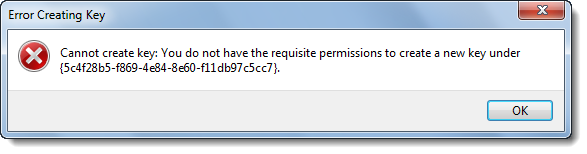
Error Creating Key, Cannot create key, You do not have the requisite permission to create a new key
このエラーダイアログボックスを閉じて、変更を加えるレジストリ(Registry)キーを右クリックし、 [アクセス許可(Permissions)]をクリックします。

[権限(Permissions)]ボックスの[唯一のセキュリティ]タブで、自分の管理者アカウントを強調表示してから、 (Administrators)[フルコントロール]-[許可](Full Control – Allow)の下のチェックボックスをオンにします。
[適用]>[OK]をクリックします。
それでも機能せず、次のセキュリティ警告が表示される場合–権限の変更を保存できません(Unable to save permission changes)。次の手順を実行してください。

もう一度[アクセス許可(Permissions)]ウィンドウを開き、代わりに[詳細設定]ボタンをクリックして、[(Advanced)所有者(Owner)]タブをクリックします。

TrustedInstallerのような別の所有者がいますか?その場合は、所有者を自分の名前に変更します。
[適用]>[OK]をクリックします。
ここ(NOW)で、[権限(Permissions)]ボックスの[唯一のセキュリティ]タブで、自分の管理者アカウントを強調表示してから、 (Administrators)[フルコントロール]-[許可](Full Control – Allow)の下のチェックボックスをオンにします。Click Apply > OKをクリックします。
動作するはずです。(It should work.)
必要な変更を加えたら、変更をデフォルト設定に戻すことをお勧めします。
Related posts
Command Promptを使用してCommand Promptを使用してWindows 11/10のRegistryを復元する方法
Windows 10でPicture Password Sign-In optionを無効にする方法
構成する方法Windows 10 Sync Settings Registry Editorを使用して
Registry Windows 11/10の監視と追跡方法
Windows 11/10でWindows key or WinKeyを無効にします
Regdiffを使用してWindows 10の比較方法またはMerge Registryファイル
Windows 11/10でWebcamをテストする方法?それは働いていますか?
PLS fileとは何ですか? Windows 11/10でPLS fileを作成する方法?
Best Windows 11/10のための無料Timetable software
Windows 10のStartup Paths、Folders and Registry Settingsのリスト
Windows 10にTrusted Siteを追加する方法
Windows 10のシャットダウン時のバックアップ方法、Move、またはDelete PageFile.sys
Windows 11/10にRadar Chartを作成する方法
Windows 10 Sync設定が機能していません
Windows 10でREGEDITをデフォルトにリセットする方法
Windows 10の有効化方法またはDisable Archive Apps feature
Windows 10でハードディスクドライブをスワップする方法Hot Swap
Reaction TimeのReaction Timeの測定方法
Windows 10のマルウェアのためにRegistryをチェックする方法
Windows 10のBackup and Restore Registryの方法
